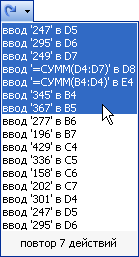Как отменить операцию
Если до сих пор этого не случалось, то обязательно случится в будущем: неправильно составлена формула, что-нибудь записано не в ту ячейку, или вы пожалели о том, что только что удалили больше чисел, чем следовало. Не стоит беспокоиться. Если сразу же обнаружить ошибку, то, скорее всего, можно отменить последнюю операцию, воспользовавшись имеющейся в Excel командой отмены Отменить. В лучшем случае Excel в состоянии отменить несколько операций – реально до 16. Но не забывайте, что некоторые действия Excel не в состоянии отменить, например, такие, как открытие или сохранение рабочей книги.
Совет
Если вы внесли в рабочую книгу большое количество изменений, а затем вдруг решили отказаться от некоторых из них, то самое простое, что можно сделать, – это не идти назад шаг за шагом, а закрыть рабочую книгу, не сохраняя ее, при помощи команды Закрыть из меню Файл. Когда после этого Excel спросит, нужно ли сохранять внесенные изменения, щелкните на кнопке Нет. Исходный вариант рабочей книги на жестком диске останется нетронутым, а все сделанные изменения будут сразу же отменены.
- Если вы решили отменить последнее действие, на панели меню выберите Правка. Первой командой в меню Правка является Отменить, за которой следует описание последнего выполненного действия.
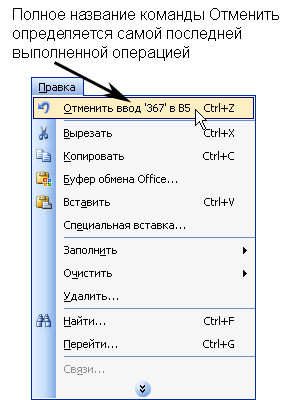
- Чтобы повернуть время вспять, воспользуйтесь командой Отменить в меню Правка, после чего последует возврат на одну операцию. Последовательное выполнение команды Отменить несколько раз приводит к отмене соответствующего количества предыдущих действий.
Совет
Настройки всех параметров, сделанные в течение одного сеанса работы в диалоговом окне, рассматриваются как одно действие, и могут быть отметены командой Отменить. А еще лучше, не закрывая диалогового окна, отменить все изменения, щелкнув на кнопке Отменить в этом диалоговом окне или нажав клавишу Esc. - Если вы не в восторге от использования системы меню или под рукой имеется мышь, можно отказаться от предыдущих операций при помощи кнопки
 Отменить на стандартной панели инструментов. Щелчком на этой кнопке каждый раз будет отменяться очередное предыдущее действие.
Отменить на стандартной панели инструментов. Щелчком на этой кнопке каждый раз будет отменяться очередное предыдущее действие. - Чтобы отменить сразу несколько предыдущих операций, щелкните на кнопке справа от кнопки Отменить с изображением направленной вниз стрелки. В результате откроется список нескольких последних выполненных операций, самая "свежая" из которых располагается в верхней части списка. Щелкнув на какой-нибудь из них, можно отменить все предшествующие операции, включая выбранную.
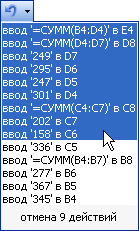
Примечание
Если у вас семь пятниц на неделе, то команды Отменить и Вернуть придуманы именно для вас: командой Вернуть следует пользоваться для того, чтобы отменить операцию отмены. Кроме того, если результаты выполнения команды Вернуть вам не нравятся, можете отменить их при помощи команды Отменить. Неразлучная парочка Отменить и Вернуть позволяет менять решение сколько угодно раз. - Если выполнение команды отмены не дает ожидаемого результата, от нее также можно отказаться, щелкнув на кнопке
 Вернуть на панели инструментов. С помощью кнопки
Вернуть на панели инструментов. С помощью кнопки  Вернуть можно отменить несколько операций отмены. Но для выполнения команды Вернуть к ней необходимо прибегнуть сразу же после выполнения команды Отменить, до того, как будет выполнена еще какая-нибудь операция.
Вернуть можно отменить несколько операций отмены. Но для выполнения команды Вернуть к ней необходимо прибегнуть сразу же после выполнения команды Отменить, до того, как будет выполнена еще какая-нибудь операция. - Подобно кнопке
 Отменить, кнопка
Отменить, кнопка  Вернуть имеет раскрывающийся список, который позволяет восстановить сразу несколько операций.
Вернуть имеет раскрывающийся список, который позволяет восстановить сразу несколько операций.